Excel VBA:Windows APIを使ったファイル・フォルダの存在確認|PathFileExists
Windows APIのPathFileExistsを使用し、ファイルかフォルダが存在しているどうか確認するVBAコードを掲載しています。
Homeに戻る > Excel ファイル操作のTipsへ
前回、Dir関数を使用したファイルとフォルダの存在確認を行うVBAを掲載しましたが、ここではWindows APIのPathFileExistsを使用したVBAを紹介します。
ファイルとフォルダの存在確認はファイル操作をするアプリでは、エラー回避のためによく使用するので役立つかと思います。
PathFileExistsの構文
Declare Function PathFileExists Lib "SHLWAPI.DLL" Alias "PathFileExistsA" (ByVal pszPath As String) As Long
pszPath:チェック先のファイル又はフォルダを指定します。
戻り値:存在する場合は1が返り、それ以外の場合は0が返ります。
Windows APIを使用し、ファイルかフォルダが存在しているどうか確認するVBAコード
ExcelシートとVBA入力画面
下画像のように、CommandButton1とCommandButton2の2つのコマンドボタンをシートに配置しています。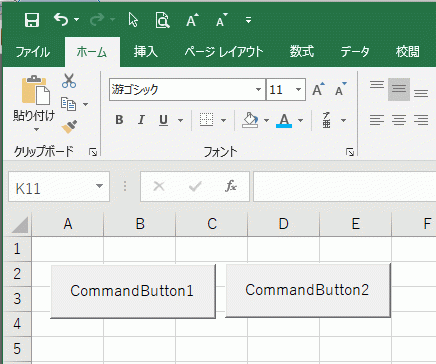
Declare FunctionでWindows APIのPathFileExistsを宣言し、コマンドボタンそれぞれのクリックイベントにVBAコードを入力します。
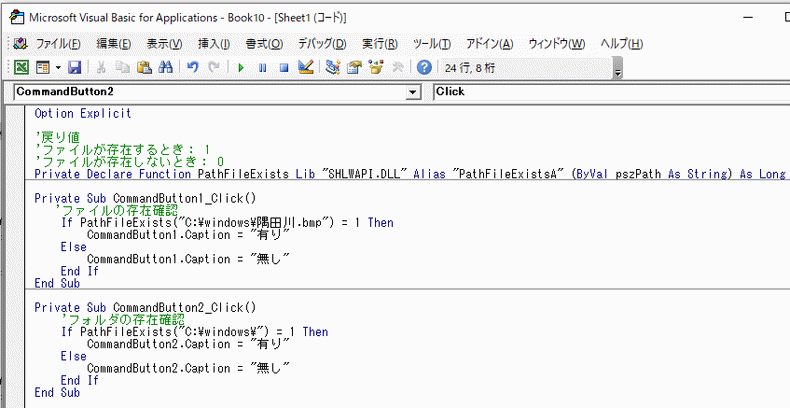
VBAコードの解説
CommandButton1のクリックイベント
- 引数にBMPファイルを指定し、PathFileExistsを呼び出します。
- もしBMPファイルが存在していれば、コマンドボタンに「有り」と表示します。
- もし存在していなければ、コマンドボタンに「無し」と表示します。
CommandButton2のクリックイベント
- 引数にフォルダを指定し、PathFileExistsを呼び出します。
- もしフォルダが存在していれば、コマンドボタンに「有り」と表示します。
- もし存在していなければ、コマンドボタンに「無し」と表示します。
ExcelシートのVBAコード
Option Explicit
'戻り値
'ファイルが存在するとき: 1
'ファイルが存在しないとき: 0
Private Declare Function PathFileExists Lib "SHLWAPI.DLL" Alias "PathFileExistsA" (ByVal pszPath As String) As Long
Private Sub CommandButton1_Click()
'ファイルの存在確認
If PathFileExists("C:\test\隅田川.bmp") = 1 Then
CommandButton1.Caption = "有り"
Else
CommandButton1.Caption = "無し"
End If
End Sub
Private Sub CommandButton2_Click()
'フォルダの存在確認
If PathFileExists("C:\test\") = 1 Then
CommandButton2.Caption = "有り"
Else
CommandButton2.Caption = "無し"
End If
End Sub
実行したExcelシート
BMPファイルとフォルダが共に存在していれば、コマンドボタンに「有り」と表示されます。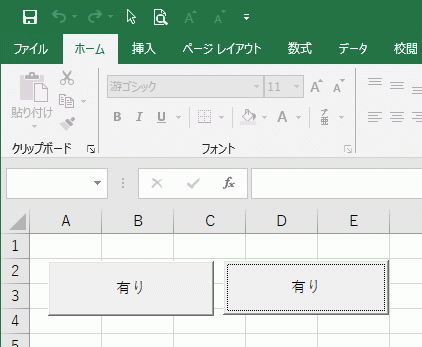
BMPファイルとフォルダが共に存在していなければ、コマンドボタンに「無し」と表示されます。

Homeに戻る > Excel ファイル操作のTipsへ
■■■
このサイトの内容を利用して発生した、いかなる問題にも一切責任は負いませんのでご了承下さい
■■■
当ホームページに掲載されているあらゆる内容の無許可転載・転用を禁止します